Sur un Mac, il existe un utilitaire très pratique, méconnu sinon inconnu, pour effectuer des clichés et même des captures vidéo de votre écran. Il s’agit de l’outil de capture d’écran intégré au système d’exploitation macOS.
Effectuer des captures d’écran sur Mac grâce à l’outil de capture d’écran intégré
Pour accéder à cet outil de capture d’écran sur Mac, il suffit d’aller sur votre Finder, puis dans le menu Aller, déroulez et choisissez l’option Utilitaires. Dans le dossier qui s’ouvre, vous devez repérer l’outil Capture d’écran avec le reste des autres utilitaires tels que l’Assistant migration, le Moniteur d’activité, le Terminal, Trousseaux d’accès, l’Utilitaire de disque, l’Utilitaire VoiceOver, etc.
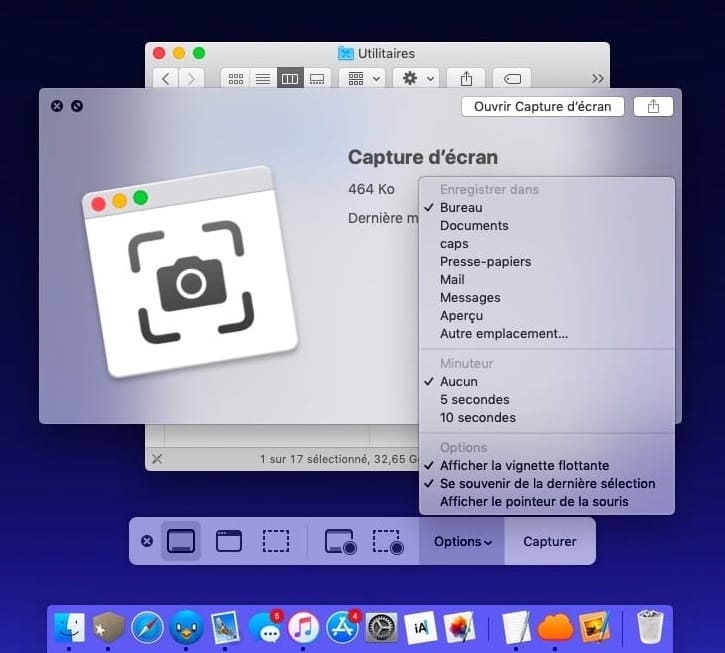
Lorsque vous double-cliquez sur l’outil Capture d’écran pour le lancer, un cadre de sélection s’affiche à l’écran avec un menu vous offrant plusieurs possibilités et positions de capture d’écran (capturer tout l’écran, la fenêtre sélectionnée ou la sélection pour une zone de l’écran) ainsi que d’autres options regroupées dans le menu Options comme le choix de l’emplacement où sera enregistrée l’image de la capture, l’option de définir un minuteur ou plutôt un retardateur de 5 ou 10 secondes, le temps de préparer par exemple la zone de capture et encore plus d’options à découvrir par vous-même.
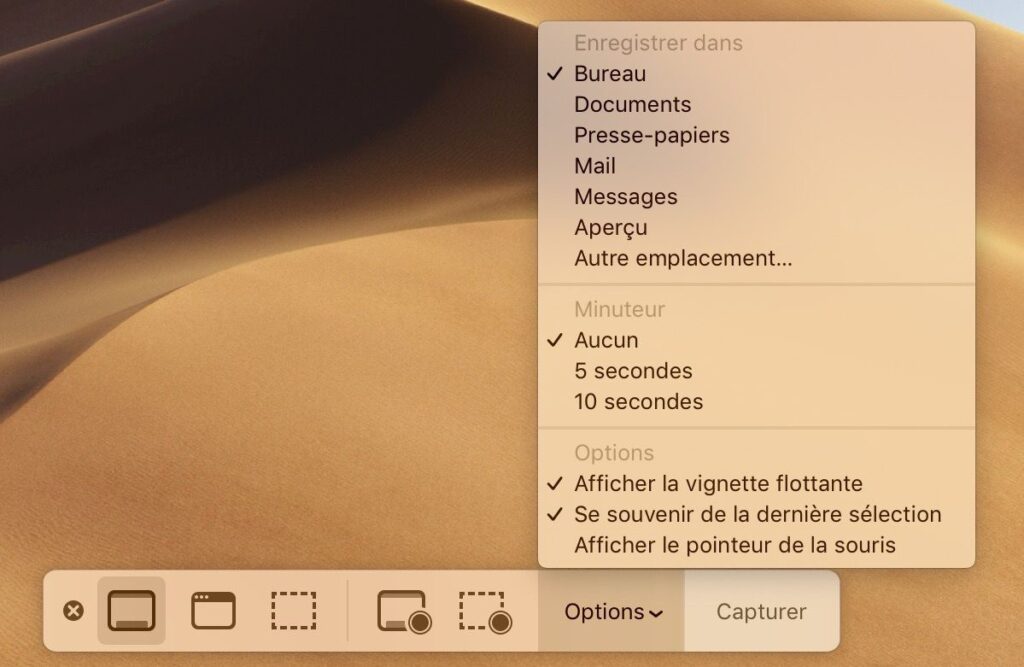
L’utilitaire de capture de macOS vous permet également d’effectuer des captures d’écran vidéo si vous cherchez une solution pour filmer votre écran en action lors d’une démonstration ou une manipulation à partager avec quelqu’un ou à utiliser dans un tutoriel par exemple. Et pour cela, il suffit de choisir dans le menu l’option « Enregistrer l’écran complet » ou « Enregistrer la partie sélectionnée ».
Effectuer des captures sur un Mac en utilisant des raccourcis-clavier
En plus de l’outil de capture d’écran intégré dans macOS, il est aussi possible d’effectuer des captures d’écran en utilisant un ensemble de raccourcis-clavier que je vous liste ci-dessous :
- Les touches Cmd + Maj +3 : Pour effectuer une capture de l’intégralité de votre écran (barre des menus et Dock compris)
- Les touches Cmd + Maj + 4 : Pour effectuer une capture d’une partie ou une zone de l’écran
- Les touches Cmd + Maj + 4 puis Espace : Pour effectuer une capture d’une fenêtre ouverte d’un logiciel, application ou Finder.
Conclusion
La capture d’écran est une fonctionnalité très utile pour illustrer vos documents, partager vos réalisations ou enregistrer vos activités sur votre Mac. Grâce au système macOS, vous disposez de plusieurs moyens pour effectuer des captures d’écran simples ou avancées, selon vos besoins et vos préférences. Vous pouvez utiliser l’outil Capture d’écran intégré au Finder, qui vous offre une interface intuitive et des options variées, ou les raccourcis-clavier qui vous permettent de capturer rapidement votre écran sans passer par une application. Quelle que soit la méthode que vous choisissez, vous obtiendrez des images ou des vidéos de qualité que vous pourrez ensuite modifier, enregistrer ou partager facilement.

























